相信很多朋友都遇到过以下问题,就是福昕PDF压缩大师批量压缩PDF文件的详细步骤。。针对这个问题,今天手机之家小编就搜集了网上的相关信息,给大家做个福昕PDF压缩大师批量压缩PDF文件的详细步骤。的解答。希望看完这个教程之后能够解决大家福昕PDF压缩大师批量压缩PDF文件的详细步骤。的相关问题。
对才使用福昕PDF压缩大师的小伙伴而言,批量压缩PDF文件还有点难度,那么该怎么办呢?下面就是小编带来的福昕PDF压缩大师批量压缩PDF文件的详细步骤。不要错过哦!
福昕PDF压缩大师批量压缩PDF文件的详细步骤

1.首先第一步我们打开软件之后,进入到软件的界面中,然后点击界面中的添加文件功能,打开添加文件的界面。
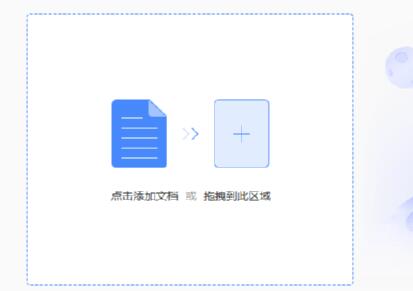
2.点击打开选择文件的界面之后,我们在PDF所在的文件夹中找到它们,然后按下键盘的ctrl键进行多选,将要压缩的文件都选中之后点击打开按钮。
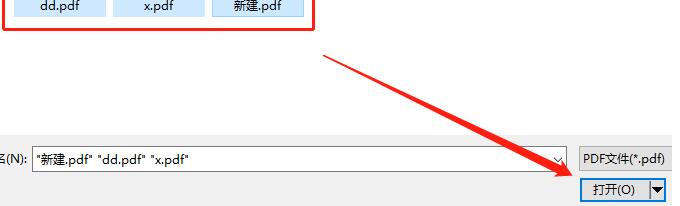
3.点击之后文件就加载到软件中了,然后下一步点击下方的保存路径选项,在打开的选项中选择自定义路径这个功能选项并点击。
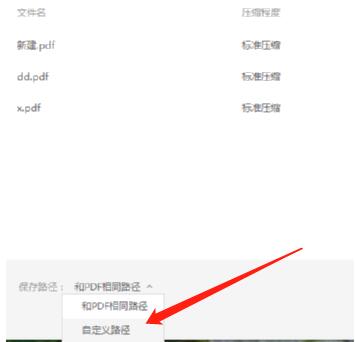
4.点击之后我们在出现的选择路径界面中选择自己想要保存的路径选中之后点击确定按钮就可以了。
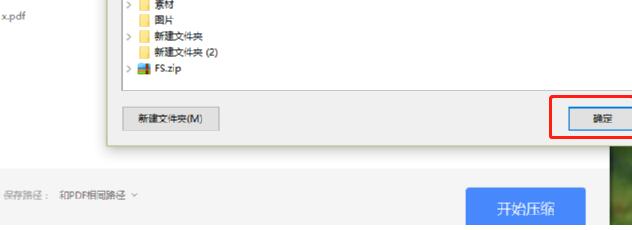
5.文件的保存路径选择完毕之后我们就可以点击开始压缩按钮进行压缩了,等到压缩操作完成之后即可打开保存路径进行查看。
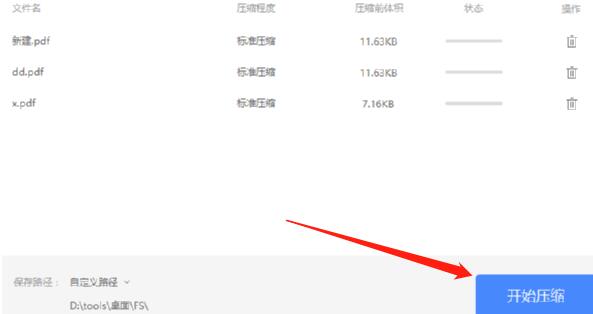
还不了解福昕PDF压缩大师批量压缩PDF文件的详细步骤的朋友们,不要错过小编带来的这篇文章哦。